
अगले लेख में हम न्यूज़बीटर पर एक नज़र डालने जा रहे हैं। यह कार्यक्रम नया नहीं है, क्योंकि यह कई वर्षों से ज्ञात है। के बारे में है यूनिक्स जैसी प्रणालियों के लिए एक पाठ-आधारित समाचार एग्रीगेटर। यह मूल रूप से 2007 में एंड्रियास क्रेंनमेयर द्वारा लिखा गया था और एमआईटी लाइसेंस के तहत जारी किया गया था। Newsbeuter पॉडकास्टिंग और टर्मिनल से सिंकिंग का समर्थन करता है।
Newsbeuter a है मुफ़्त और खुला स्रोत आरएसएस / एटम शान्ति के लिए पाठक फ़ीड पाठ का। यह GNU / Linux, FreeBSD, Mac OS X और अन्य यूनिक्स जैसे ऑपरेटिंग सिस्टम को सपोर्ट करता है। यह उन टर्मिनल प्रेमियों के लिए एक अच्छा विकल्प है जो एक सरल, सरल और तेज़ फीड रीडर की तलाश में हैं।
न्यूज़बीटर की सामान्य विशेषताएं
सामान्य विशेषताओं के बारे में, उनमें से कुछ को उजागर करना दिलचस्प है:
- हम सदस्यता ले सकते हैं आरएसएस फ़ीड और एटम हम चाहते हैं कि पृष्ठों की।
- कार्यक्रम हमें संभावना देगा हमारे पसंदीदा पॉडकास्ट डाउनलोड करें.
- अधिक आराम के लिए हम कर सकते हैं हमारी पसंद के लिए कीबोर्ड शॉर्टकट कॉन्फ़िगर करें हमारी जरूरतों के अनुसार।
- यह हमें सभी डाउनलोड किए गए लेखों को खोजने की अनुमति देगा। भी हम अपनी सदस्यता को वर्गीकृत और परामर्श कर सकते हैं एक लचीली लेबल प्रणाली के साथ।
- हमारी संभावना होगी किसी भी डेटा स्रोत को एकीकृत करें सरल तरीके से। कार्यक्रम हमें अवांछित वस्तुओं को स्वचालित रूप से हटाने की अनुमति भी देगा।
- आयात करें और अपनी सदस्यताएँ निर्यात करें OPML प्रारूप के साथ।
- हम कर सकते हैं Newsbeuter की उपस्थिति को अनुकूलित करें अपने स्वाद के अनुसार।
- बाकी विशेषताओं में परामर्श किया जा सकता है परियोजना की वेबसाइट.
डेबियन, उबंटू, लिनक्स मिंट पर स्थापित करें
इस कार्यक्रम को सभी डेबियन-आधारित सिस्टम जैसे कि उबंटू या लिनक्स मिंट पर स्थापित किया जा सकता है। इसे स्थापित करने के लिए, हमें बस एक टर्मिनल (Ctrl + Alt + T) खोलना होगा और निम्न कमांड टाइप करना होगा:
sudo apt install newsbeuter
Newsbeuter कॉन्फ़िगर करें
यह वह जगह है जहाँ हम इस पाठक की समस्या का पता लगा सकते हैं। हमें करना पड़ेगा मैन्युअल रूप से urls जोड़ें, लेकिन यह तेज़ है और पूरी तरह से काम करता है। इसे कॉन्फ़िगर करने के लिए हमें इसे निष्पादित करना होगा ताकि यह ~ / .newsbeuter में कॉन्फ़िगरेशन फ़ोल्डर बनाए। कंसोल हमें निम्नलिखित की तरह कुछ दिखाएगा।
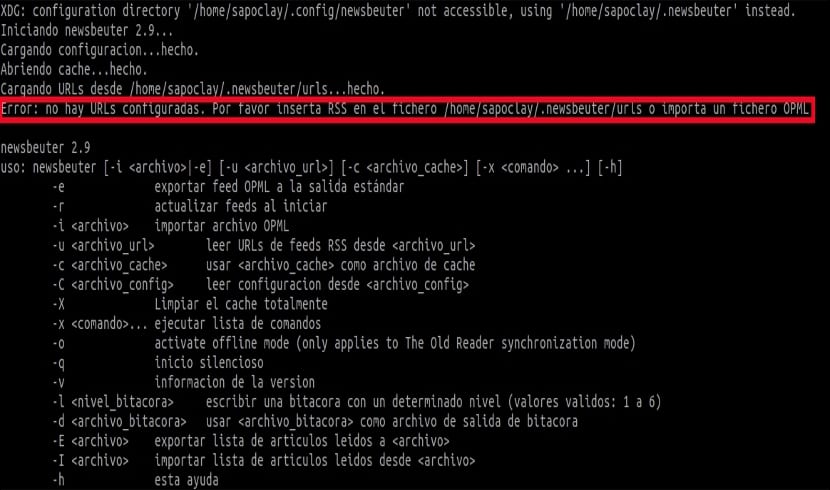
फोंट जोड़ने के लिए हम फ़ाइल बनाएंगे ~ / .newsbeuter / urls और हम इसके अंदर कुछ इस तरह से डालते हैं:
http://feeds.feedburner.com/ubunlog https://entreunosyceros.net/feed/ http://feeds.feedburner.com/LinuxAdictos
URLs होने होंगे प्रति पंक्ति एक। यदि फ़ीड URL उपयोगकर्ता नाम और पासवर्ड से सुरक्षित है, तो उन्हें नीचे दिखाए अनुसार उल्लेख किया जाना चाहिए:
http://nombredeusuario:password@hostname.domain.tld/feed.rss
फ़ीड में टैग जोड़ें
इस कार्यक्रम का एक और मुख्य आकर्षण यह है कि हम फ़ीड को वर्गीकृत करने के लिए एक या अधिक टैग जोड़ सकते हैं हमारे स्वाद के अनुसार। अगर हम एक से अधिक टैग एक ही फीड में जोड़ना चाहते हैं तो हमें केवल रिक्त स्थान द्वारा अलग किए गए टैग को निर्दिष्ट करना होगा। यदि हम जो खोज रहे हैं वह एक अद्वितीय लेबल निर्दिष्ट करना है जिसमें एक स्थान शामिल है, तो हमें केवल उन्हें दोहरे उद्धरण चिह्नों के बीच लिखना होगा जैसा कि नीचे दिखाया गया है।
http://feeds.feedburner.com/ubunlog “Todo sobre Ubuntu” http://feeds.feedburner.com/LinuxAdictos “Gnu/Linux y todas sus cosas”
फ़ीड पढ़ें
फ़ीड्स पढ़ने के लिए, हमें केवल कमांड का उपयोग करके टर्मिनल से Newsbeuter उपयोगिता शुरू करनी होगी:
newsbeuter
यह हमें कुछ इस तरह दिखाएगा:
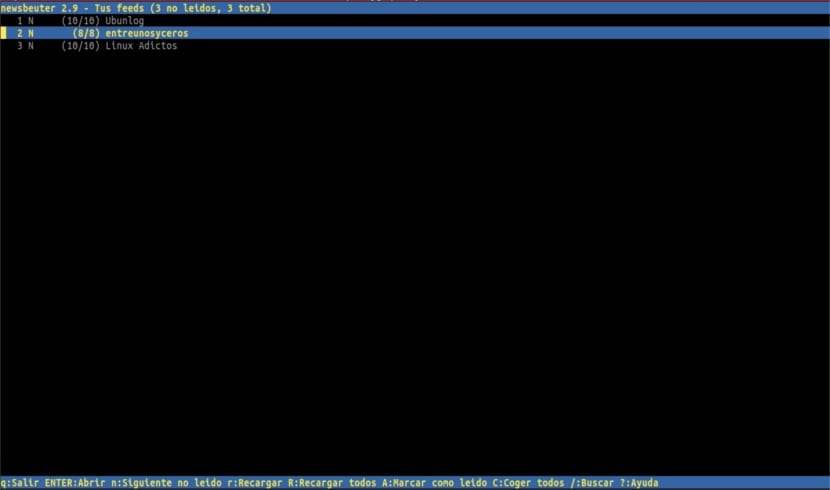
जैसा कि ऊपर स्क्रीनशॉट में देखा गया है, मैंने तीन फोंट जोड़े हैं।
पहले हमें दबाना होगा आर (अपरकेस) सभी स्रोतों से समाचार पुनः लोड करने के लिए। फिर आपको वर्तमान चयनित फ़ीड खोलने के लिए ENTER कुंजी दबाना होगा।
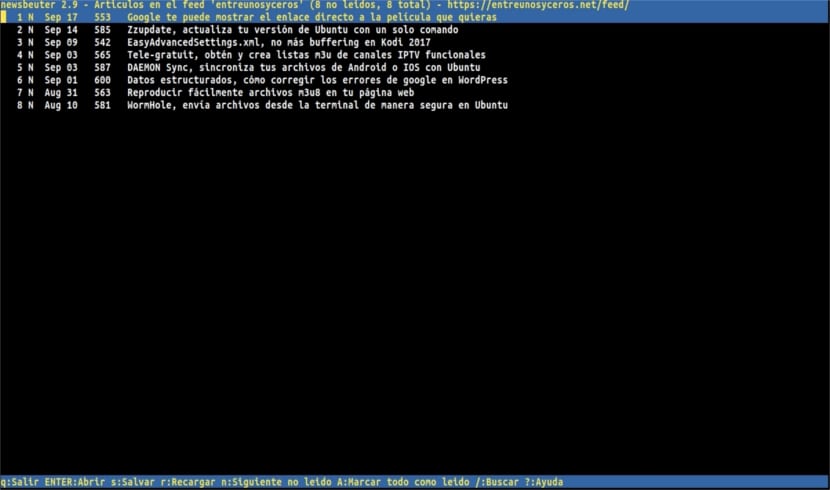
अगर हम दबाते हैं n हम अगले अपठित प्रविष्टि पर जाएंगे। दबाने से r (निचला मामला) हम वर्तमान में चयनित फ़ीड को पुनः लोड करेंगे। दबाने के बाद आर (अपरकेस) सभी फ़ीड पुनः लोड किए जाएंगे। दबाने से अपरकेस ए) हम सभी समाचारों को पढ़ने के लिए चिह्नित करेंगे। अगर हम दबाते हैं ? (प्रश्न चिह्न) हम किसी भी समय और दबाने पर सहायता विंडो खोल सकते हैं q हम पिछली स्क्रीन पर वापस आ सकते हैं या प्रोग्राम से बाहर निकल सकते हैं।
फ़ीड हटाएं
फ़ीड को हटाने के लिए बहुत सरल है। हमें बस करना है उस फ़ाइल का URL निकालें, जिसमें वे हैं, जो हमने पहले बनाया था।
Newsbeuter की स्थापना रद्द करें
हमारे ऑपरेटिंग सिस्टम से इस प्रोग्राम को खत्म करने के लिए हमें केवल टर्मिनल (Ctrl + Alt + T) खोलना होगा और उसमें निम्नलिखित लिखना होगा:
sudo apt remove newsbeuter
के पेज से भी सलाह ले सकते हैं आधिकारिक दस्तावेज अधिक विस्तृत जानकारी के लिए।